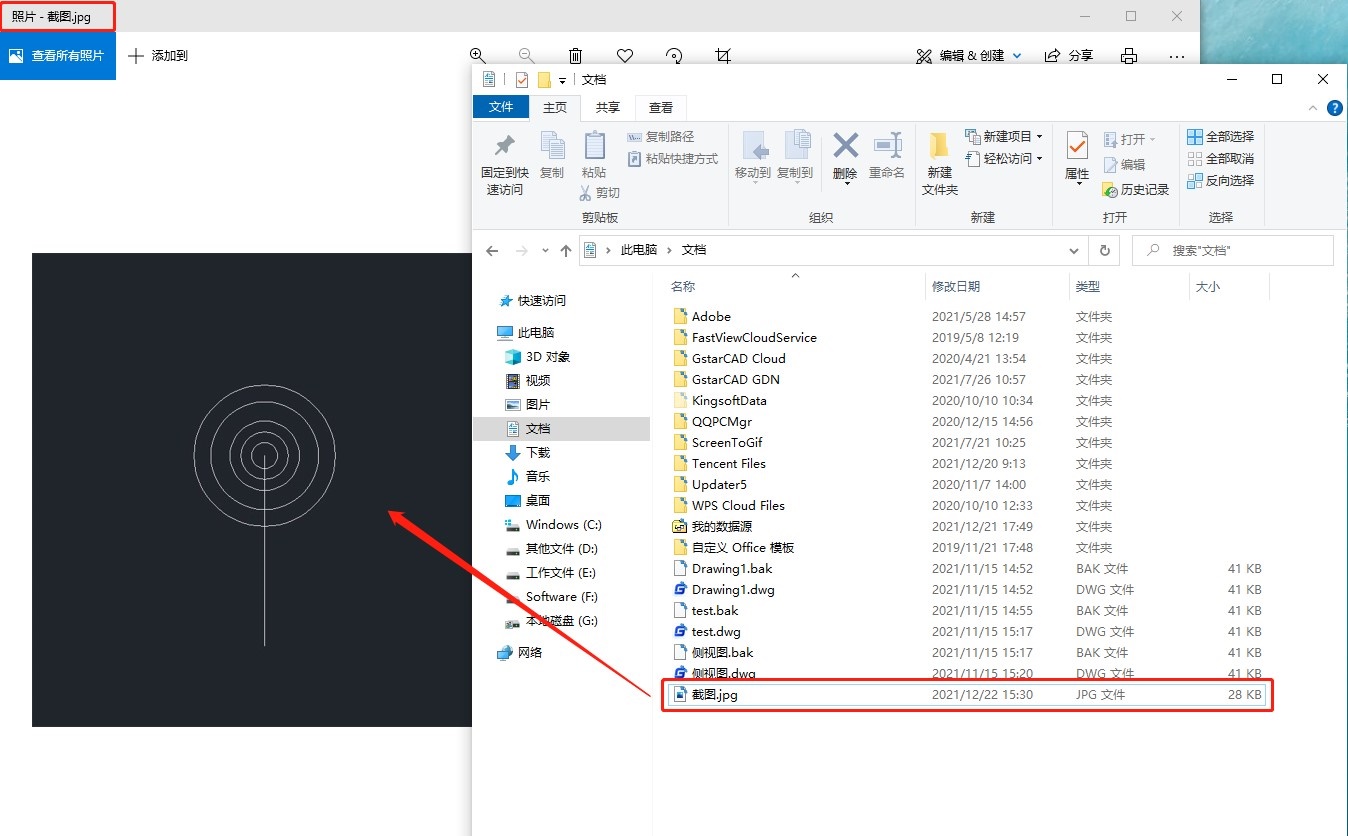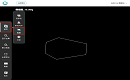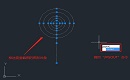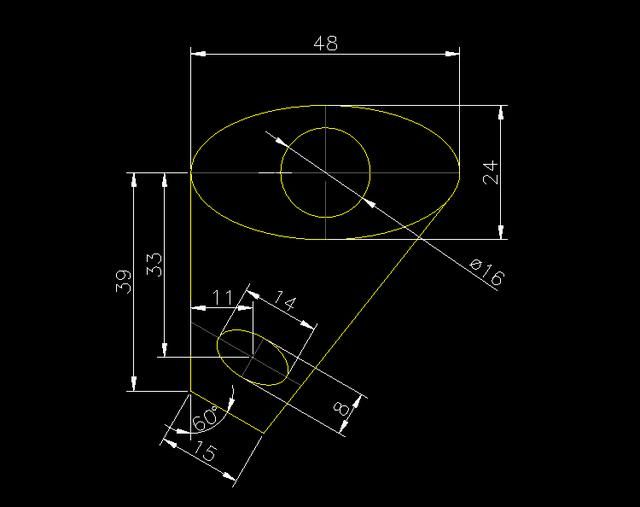CAD截图怎么操作?CAD截图方法步骤
2024-03-11
26257
在CAD绘图过程中,我们有时候会需要捕捉某一瞬间的画面,或是展示某一细节,这时,截图功能就显得尤为重要。那么,你知道CAD截图怎么操作吗?下面,小编来给大家分享一下CAD截图的方法步骤,一起来看看吧!CAD截图的方法步骤:在浩辰CAD软件中可以通过调用JPGOUT命令,显示【创建光栅文件】对话框,将选定对象保存为JPEG格式的图片文件。具体操作步骤如下:1、启动浩辰CAD,打开图纸后,用鼠标框选需要截取的图形对象,输入命令:JPGOUT,点击回车键确认。2、在跳出的【创建光栅文件】对话框中设置文件保存路径,名称,点击【保存】。3、最后在文件夹中找到刚刚保存的截图,打开即可。效果图如下所示:在浩辰CAD中,用户可以根据个人的独特需求,将图形对象巧妙地保存为JPEG、BMP、PNG、TIF、GIF等多样化的文件格式。本篇文章,小编大家详细介绍了在浩辰CAD中截取JPG格式图片的步骤。通过以上步骤,你就能轻松地在CAD软件中进行截图操作了。无论是在工作中展示设计成果,还是在学习中记录重要瞬间,截图功能都能为你提供极大的便利。掌握了这个技巧,相信你的工作效率和学习效果都会有所提升。
CAD软件中如何截取大样图?
2022-08-11
10145
大样图是指针对CAD图纸中某一特定区域进行特殊性放大标注,较详细的表示出来,多用于施工现场,对于局部构件放样。建筑设计CAD图纸中局部放大图称为“详图”,如楼梯详图、卫生间详图、墙身详图等。那么,CAD软件中如何截取大样图?下面就和小编一起来了解一下浩辰CAD软件如何截取大样图吧!CAD大样截图步骤: 浩辰CAD扩展工具中提供了便捷的大样截图命令(REGSCALE),可通过框选将CAD图纸中某一块截取作为大样。具体操作如下:启动浩辰CAD后,打开需要用到的图纸文件,在菜单栏中点击【扩展工具】—【编辑工具】—【大样截图】。如下图所示: 执行命令后,根据系统提示在CAD图纸中框选大样图的范围,指定复制位置,最后根据提示设置比例将截取部分放大或缩小,软件会自动将超出范围的线切掉,完成大样截图。如下图所示: 通过调用浩辰CAD软件中的大样截图命令可快速截取CAD图纸中某一块作为大样,本文小编给大家分享了详细的操作步骤,你学会了吗?后续CAD教程文章小编会给大家分享更多实用技巧,对此感兴趣的设计师小伙伴们可以持续关注浩辰CAD官网教程专区。
CAD截图怎么截取部分图?浩辰CAD看图王帮你实现!
2022-06-27
38474
CAD绘图过程中,当需要用CAD截图截取图纸中部分图形并将其另存为图片时,该如何操作?CAD截图怎么截取部分图?本文小编就以浩辰CAD看图王网页版为例教大家如何快速实现CAD截图截取部分图!CAD截图截取部分图: 1、首先打开浩辰CAD看图王网页版,然后根据自身需求设置图纸是【公开】还是【私有】,勾选【浩辰CAD看图王打开图纸使用协议】,最后点击【选择本地文件】按钮。如下图所示: 2、在弹出的【打开】对话框中,选中需要用到的图纸文件,点击【打开】按钮。如下图所示: 3、图纸打开后,在页面左侧菜单栏中点击【保存】—【截图】。如下图所示: 4、执行命令后,根据页面底部提示拖动鼠标框选需要截取的图形范围。如下图所示: 5、确认好截图范围后,会弹出【截图】对话框,在其中根据自身需求设置CAD截图的图片格式(JPG/PNG),点击【确定】即可。如下图所示: 通过以上几个简单的步骤便可快速实现CAD截图截取部分图,电脑中没有安装CAD软件也可以操作哦~是不是非常的便捷呢?浩辰CAD看图王网页版无需安装任何软件,在浏览器上就可轻松查看、分享您的所有CAD图纸哦~还在等什么,赶快用起来吧!
CAD中如何截图?CAD截图快捷键是什么?
2021-12-22
141591
在CAD设计工作中,与同事沟通方案时,经常会用到截图。那CAD中如何截图呢?CAD截图快捷键是什么?下面小编给大家分享几个实用的CAD截图快捷键吧!1. Prtsc键 直接点击电脑中自带的截图按钮【Prtsc】键,然后在Word/对话框中复制【Ctrl+v】即可。 2. 其他软件中自带的截图功能 现在的浏览器、在线沟通工具等其他软件中也是有截图功能的,可以使用它们的快捷键来截图。3. CAD截图快捷键应用技巧 浩辰CAD软件中可以通过调用JPGOUT命令,显示【创建光栅文件】对话框,将选定对象保存为JPEG格式的图片文件。具体操作步骤如下:启动浩辰CAD,打开图纸后,用鼠标框选需要截取的图形对象,输入命令:JPGOUT,点击空格/回车键。 在跳出的【创建光栅文件】对话框中设置文件保存路径,名称,点击【保存】。 最后在文件夹中找到刚刚保存的截图,打开即可。效果图如下所示: 在浩辰CAD中大家可以根据自身需求将选定对象保存为JPEG、BMP、PNG、TIF、GIF等文件格式的文件。本文中介绍了浩辰CAD中截取JPG格式图片的操作步骤,其他图片格式操作步骤类似,比如要截取PNG格式图片,输入PNGOUT命令即可。关于浩辰CAD软件中CAD截图快捷键的相关应用就给大家介绍到这里啦!
CAD截图教程之在CAD中如何截图
2019-10-16
58411
我们在使用浩辰CAD软件进行CAD图纸操作的时候,有时候需要进行CAD截图,一般大家都会采用QQ截图的方式,其实在CAD软件中也有进行CAD截图的方式。 浩辰CAD截图方法步骤 1. 首先打开你想要截图的CAD图纸文件。 2.长按鼠标左键,在CAD图纸上进行四边形选取需要截图的区域,就可以放开鼠标左键。 3.再点击一次鼠标左键,对上一步所选截图区域进行确认。 4.选择好截图的区域后,在左下角命令栏内输入命令JPGout,回车键确定。 5.设置截图保存在电脑中的位置,确定截图的命名,保存截图即可。 CAD的界面非常方便用户的使用,用户可以通过菜单栏和命令的方式进行各种操作与设置。以上就是小编为大家介绍的CAD截图教程了。
CAD截图系统操作
2019-06-27
31101
CAD截图该怎么做呢?下面让小编带大家一起来看一下吧! 1.首先,打开cad软件,导入需要进行截图的图纸文件 2.按住鼠标左键,绘制选中框,将需要截图的所有图形进行一个框选。 3.框选中的图形会变为虚线,也会显示对应的夹点。 4.直接输入“图片导出”命令快捷键“JPG”,按下空格键确定后,就可以进入到“截图”命令。 5.接着系统会自动弹出浏览夹文件窗口,选择合适的文件夹路径后,点击“保存”,在对应路径看到所要的截图图片。 以上就是使用系统截图方法来截取cad图纸的操作步骤,当然随着目前通讯软件的使用,使用qq或微信自带的截屏工具也是非常方便的。